Cách đặt mật khẩu Zalo cho từng người trên điện thoại dưới đây sẽ giúp cho người dùng Zalo bảo mật được thông tin vì không có ai có thể đọc trộm tin nhắn của bạn. Tuy nhiên cài đặt mật khẩu Zalo cho từng người có thực hiện được hay không? Các bước thực hiện như thế nào? Cùng 3gvinaphone.com.vn tìm hiểu chi tiết trong bài viết sau đây!
Zalo là ứng dụng mạng xã hội đang được yêu thích nhất trong những năm gần đây vì tính bảo mật cho người dùng được đặt lên hàng đầu. Còn nhiều điều mà có thể bạn chưa khám phá hết được đối với mạng xã hội Zalo này, tiếp tục cập nhật thêm nhiều tin tức mới hơn nhé!
Cách cho phép thành viên mới xem tin nhắn cũ trên Zalo nhóm
Cách gửi tin nhắn cho chính mình trên Zalo không phải ai cũng biết
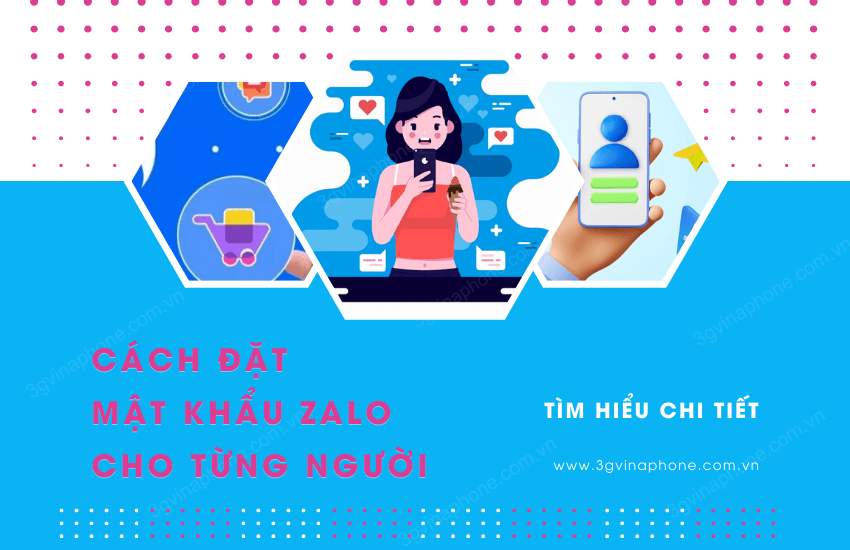
Cài đặt mật khẩu cho từng người trên Zalo được không?
Cách đặt mật khẩu Zalo cho từng người như thế nào?
Việc đặt mật khẩu Zalo cho từng cuộc trò chuyện sẽ mang lại lại sự bảo mật cao cho người dùng trong quá trình sử dụng. Tuy nhiên, hiện nay Zalo cũng chưa triển khai tính năng đặt mật khẩu Zalo cho từng cuộc trò chuyện, từng tài khoản, vậy nên chỉ có 1 cách là đặt mã khoá Zalo chung, tức là tất cả tin nhắn sẽ dùng chung 1 mã khoá.
Hướng dẫn chi tiết cách cài mật khẩu Zalo cho từng người
1. Hướng dẫn cài mã khoá Zalo trên điện thoại
Cách đặt mật khẩu Zalo cho từng người trên iPhone hay trên Samsung đều có quy trình thực hiện giống nhau, bạn có thể thực hiện theo các bước sau đây được thực hiện trên điện thoại iPhone nhé:
- Bước 1: Truy cập ứng dụng Zalo từ điện thoại có đk gói 4G mạng VinaPhone hoặc kết nối WiFi, sau đó nhấn vào mục Cá Nhân
- Bước 2: Tại đây bạn chọn mục Tài khoản và bảo mật, tiếp tục chọn mục Khoá Zalo
- Bước 3: Sau đó chọn mục Đặt mã Zalo
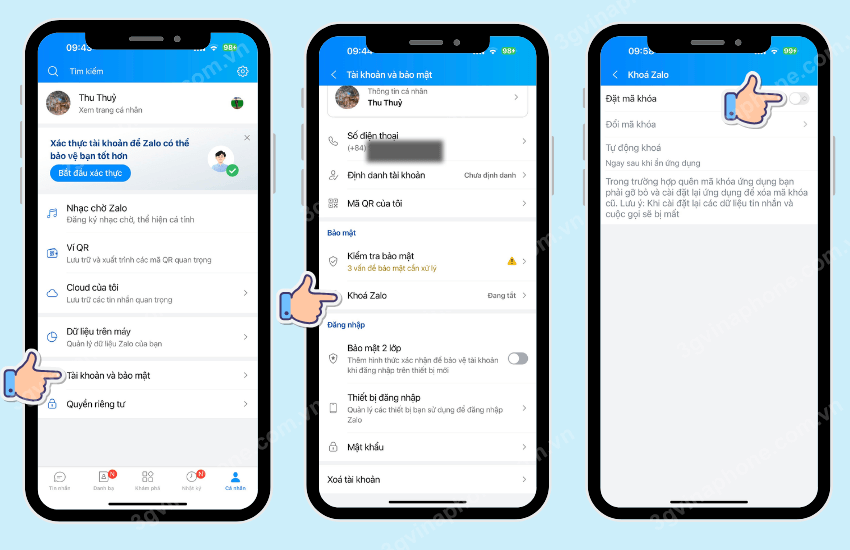
Vào Cài đặt, chọn Tài khoản và bảo mật
- Bước 4: Ở bước này bạn sẽ nhập 1 mã PIN bao gồm 4 ký tự 2 lần liên tiếp, sau đó zalo sẽ gửi thông báo hỏi bạn có muốn bật tính năng mở khoá bằng Face ID hay không, bạn có thể chọn Bật hoặc Huỷ tuỳ theo sở thích của bạn.
- Bước 5: Kiểm tra rằng đã đặt mã khoá thành công hay chưa bằng cách nhìn vào màn hình, nếu nút có màu xanh tức là thao tác đã thực hiện thành công nhé!
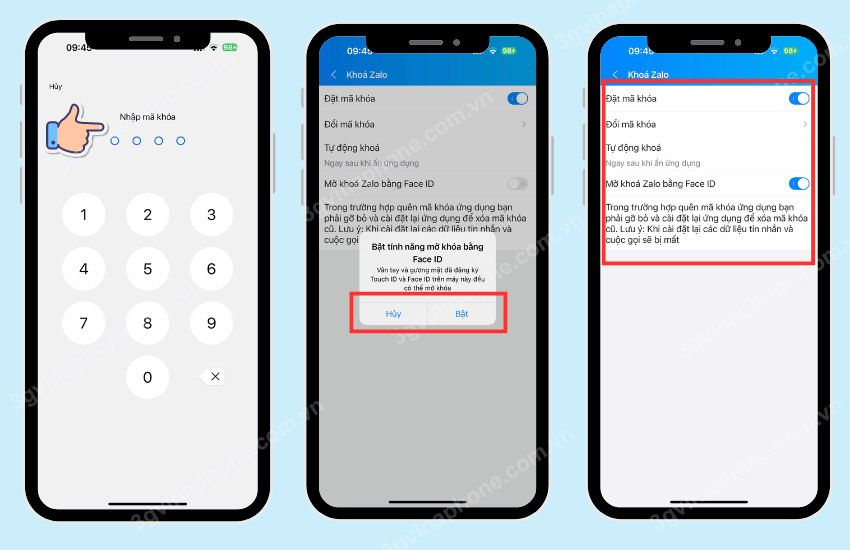
Nhập mã khoá
2. Hướng dẫn cách cài mã khoá Zalo trên máy tính
- Bước 1: Đăng nhập tài khoản Zalo trên máy tính bàn hoặc laptop, sau đó nhấn vào biểu tượng bánh răng, sau đó chọn mục Cài Đặt
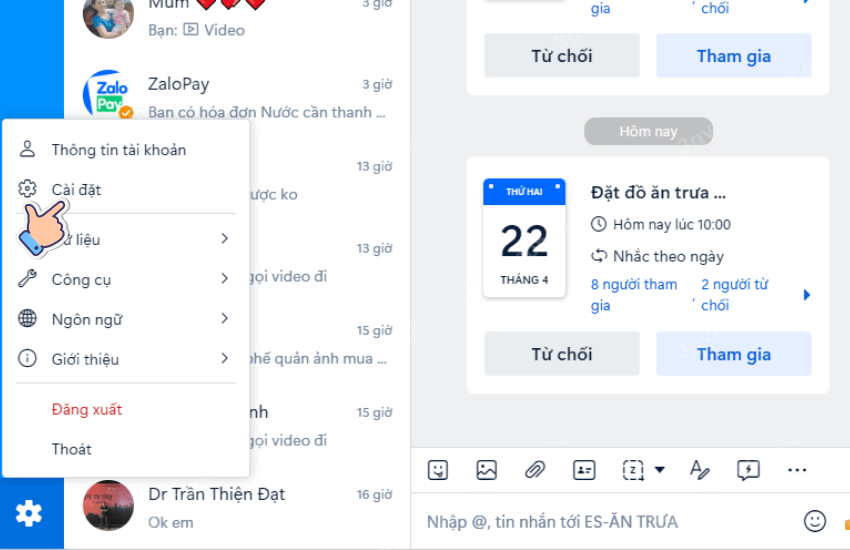
Truy cập vào phần Cài đặt trên máy tính
- Bước 2: Tiếp tục chọn mục Tài khoản và bảo mật, tại đây bạn nhấn vào phần Khoá màn hình Zalo
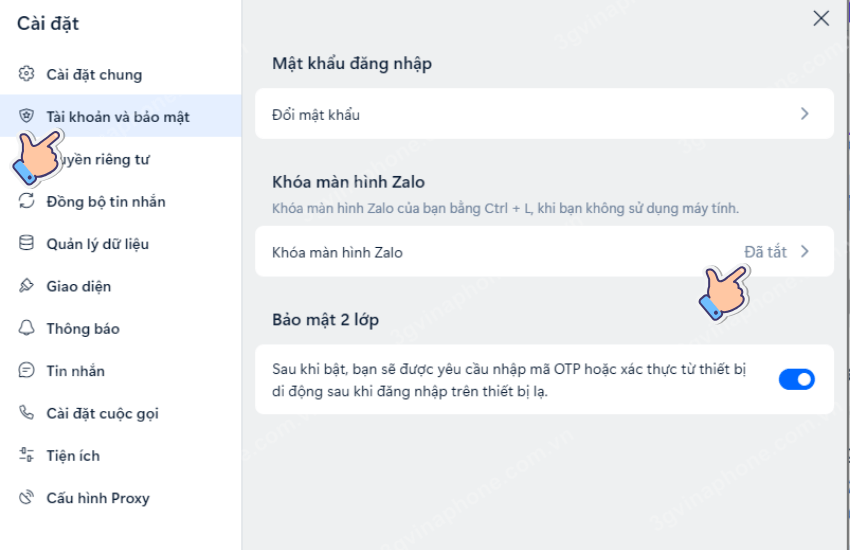
Chọn tài khoản và bảo mật
- Bước 3: Lúc này bạn hãy nhập mã khoá bao gôm 4 ký tự, nhập 2 lần sao cho mã khoá khớp với nhau thì nhấn Tạo mã khoá là thành công
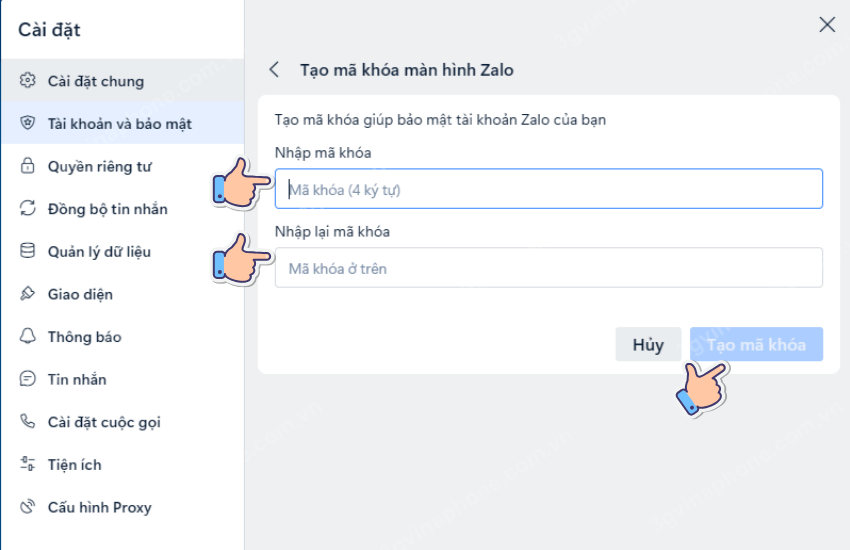
Nhập mã khoá gồm 4 ký tự
Như vậy mỗi khi sử dụng Zalo, hệ thống sẽ yêu cầu bạn nhập mật khẩu. Những ai biết mật khẩu của bạn mới có thể truy cập vào Zalo của bạn được.
Đổi mã khoá ứng dụng Zalo được không?
Đổi mã khoá Zalo được không? Câu trả lời chính xác là ĐƯỢC PHÉP ĐỔI MÃ KHOÁ ZALO nhé! Bạn có thể đổi mã khoá linh hoạt bất kỳ lúc nào nếu cảm thấy mã khoá mình cài đặt trước đó nghi ngờ đã bị phát hiện.
Dưới đây 3gvinaphone.com.vn sẽ hướng dẫn các đổi mã khoá Zalo trên điện thoại, cụ thể là điện thoại iPhone, đối với các dòng điện thoại khác có thể thực hiện tương tự nhé!
- Bước 1: Vào mục Khoá Zalo như lúc tiến hành đặt mã khoá, sau đó chọn mục Đổi mã khoá
- Bước 2: Zalo yêu cầu bạn nhập mã khoá hiện tại (mã khoá cũ), sau đó nhập mã khoá mới 2 lần để xác nhận
- Bước 3: Khi nhận được thông báo Đổi mã khoá thành công thì tức là bạn đã đổi mã khoá thành công. Vậy nên hãy nhớ mật khẩu mới nhé!
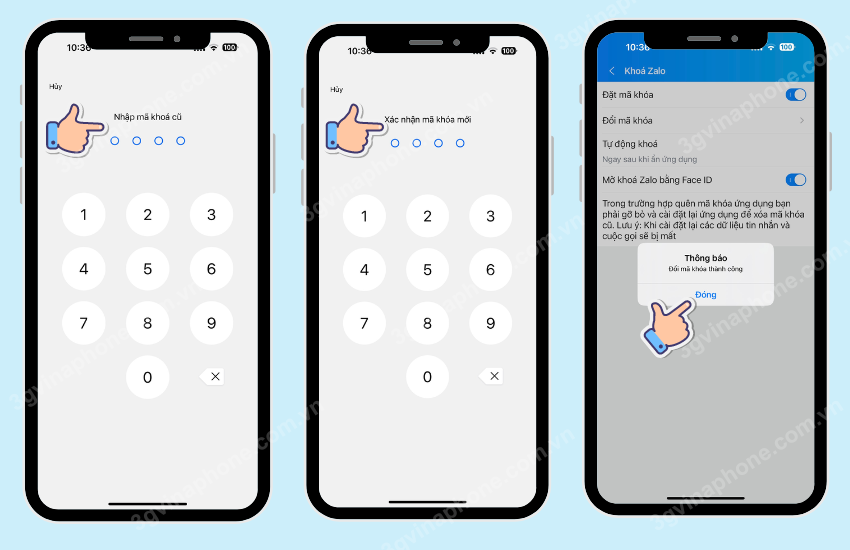
Nhập mã khoá cũ, sau đó nhập 2 lần mã khoá mới
Bỏ cài đặt mã khoá Zalo được không?
Việc cài đặt mã khoá Zalo được thực hiện linh hoạt tuỳ vào nhu cầu sử dụng của khách hàng, vậy nên việc bỏ mã khoá Zalo cũng vậy. Bạn CÓ THỂ XOÁ BỎ CÀI ĐẶT MÃ KHOÁ ZALO nếu cảm thấy không cần thiết đối với mình bất kỳ lúc nào, tuy nhiên bạn phải nhớ mã khoá hiện tại thì việc bỏ mã khoá mới thực hiện thành công nhé. Các bước thực hiện như sau:
- Bước 1: Truy cập vào ứng dụng Zalo → mục Cá nhân → Tài khoản và bảo mật → Khoá Zalo
- Bước 2: Muốn xoá mã khoá thì gạc nút xanh ở mục Đặt mã khoá, sau đó tiến hành nhập mã khoá hiện tại, nếu nhập đúng mã thì bạn sẽ huỷ mã khoá thành công
- Bước 3: Kiểm tra mã khoá đã bị huỷ hay chưa bằng cách thấy nút màu xám ở mục Đặt mã khoá như hình minh hoạ
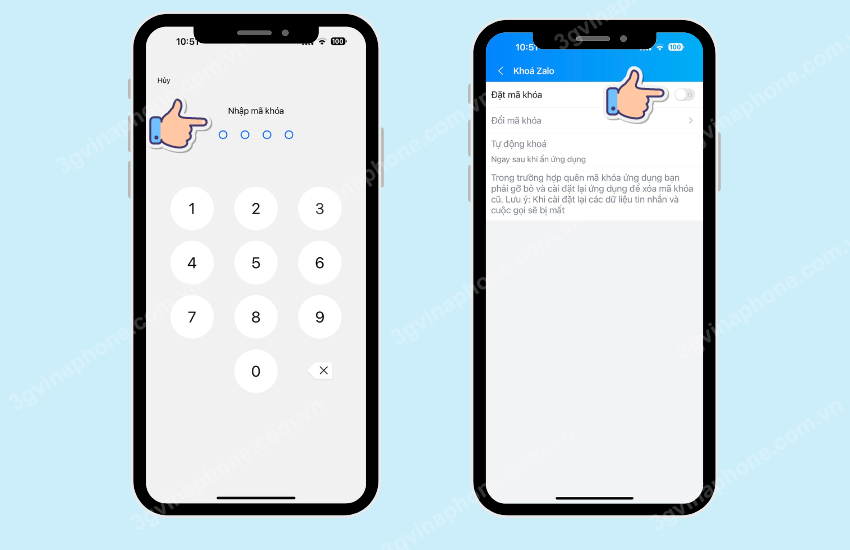
Nhập đúng mã khoá hiện tại thì sẽ xoá mã thành công
Tạm kết
Với những thông tin trên, chắc chắn đã giúp bạn giải đáp được thắc mắc có cách đặt mật khẩu zalo cho từng người hay không? Và có thêm nhiều thông tin liên quan như cách đổi mã khoá Zalo, cách huỷ mã khoá Zalo một cách chi tiết và chính xác nhất. Chúc mọi người có được một trải nghiệm tuyệt vời cùng với ứng dụng trò chuyện Zalo mọi lúc mọi nơi.

